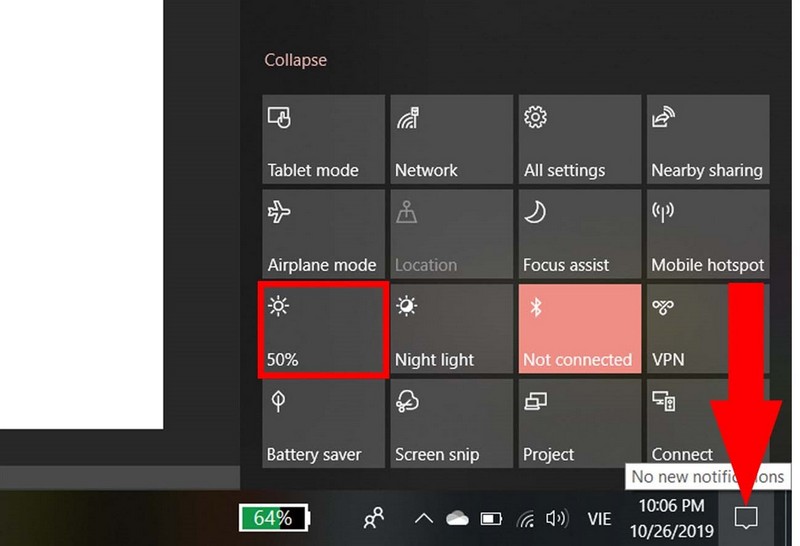Vấn đề chai pin laptop luôn làm cho người dùng cảm thấy khá bất tiện cho công việc của mình, vì nó sẽ làm giảm đi hiệu năng sử dụng pin vốn có và cần phải kết nối với nguồn điện gần nhất, giảm đi tính linh động. Và để có thể cải thiện pin đã chai cũng như tìm cách hạn chế xảy ra chai pin, có lẽ bài viết này sẽ hỗ trợ được cho bạn cách khôi phục pin laptop bị chai hiệu quả nhất.

Kiểm tra pin bằng cách thủ công:
Kiểm tra cảnh báo tuổi thọ pin trên Windows: Dấu hiệu nhận biết là khi bạn đang dùng laptop của mình nhưng máy dần yếu đi, điều này là nói đến việc pin đã bắt đầu giảm tuổi thọ. Khi đó, Windows sẽ cảnh báo cho bạn. Lúc này, khay hệ thống sẽ xuất hiện chữ X màu đỏ ngay tại biểu tượng pin, tiếp theo là nhấn vào đó. Windows sẽ cho bạn biết là máy tính của bạn đã chai và bạn nên thay pin mới cho laptop.
Kiểm tra thông qua hiệu suất pin: Bạn có thể kiểm tra pin laptop của mình đã chai hay chưa bằng cách xem thời gian sử dụng pin thường ngày có sụt giảm hay không. Cụ thể, nếu thời lượng sử dụng của pin không còn lâu như lúc đầu thì chứng tỏ pin của laptop đã bị chai. Thực tế, cách này không được xem là tối ưu vì khi dùng nhiều ứng dụng nền thì hiệu suất pin sẽ sử dụng nhiều hơn do đó thời gian sử dụng sẽ giảm. Tuy nhiên, đây là cách thông dụng và dễ cảnh báo mình nhất.
Kiểm tra pin bằng phần mềm thứ 3:
Kiểm tra pin bằng phần mềm BatteryInfoView: Pin sẽ có thông số của nó, nếu muốn biết bạn đã sử dụng pin trong bao lâu và đã làm giảm tuổi thọ đến mức nào, bạn có thể dùng công cụ BatteryInfoView của hãng NirSoft, phần mềm này sẽ giúp bạn đó được mức độ dung lượng pin hiện tại của bạn. Theo công thức “Độ chai pin của laptop = 100% – Sức khỏe pin”, bạn sẽ biết được khi nào là mình cần thay pin.
>>> Xem thêm chi tiết: DELL PRECISION 5510 I7 6820HQ

Nếu chúng ta đã biết được rằng pin của mình đã chai và nhằm tiết kiệm chi phí thì việc tìm hiểu và tự khắc phục, cải thiện hiệu suất pin một cách tạm thời là cần thiết. Dưới đây là các bước giúp bạn hồi phục pin bị chai của mình nhé:
Bước 1: Úp laptop xuống và thực hiện lấy pin ra khỏi máy.
Bước 2: Thực hiện bọc pin lại vào trong túi kín, đảm bảo không có hiện tượng thấm nước vào pin..
Bước 3: Ủ đông pin trong ngăn đông tủ lạnh trong vòng 12 giờ.
Bước 4: Sau khi đủ 12 giờ thì hãy lấy pin ra khỏi tủ lạnh. Lưu ý là không lấy pi ra liền mà hãy đặt túi nhựa ở ngoài không khí thêm 10 giờ để có thể cân bằng nhiệt của pin với nhiệt độ phòng. Sau đó, kiểm tra lại xem pin đã ổn chưa, nếu vẫn còn cảm giác lạnh thì để lâu thêm đến khi ổn định nhiệt độ.
Bước 5: Sau khi nhiệt độ cân bằng thì tháo pin ra khỏi túi và thực hiện lau sạch pin bằng khăn khô để đảm bảo pin không bị ẩm ướt. Tránh trường hợp chập mạch khi lắp lại vào máy.
Bước 6: Lắp đặt pin vào khay máy tính lại và bắt đầu sạc pin cho đến khi đầy thì mới khởi động lại máy tính.
Bước 7: Sau khi đã khởi động máy thì rút bộ sạc nguồn và sử dụng máy xem hiệu suất pin có cải thiện không.
Bước 8: Tiếp đến, hãy kiểm tra lại hệ điều hành của máy, vô hiệu hóa đi các chức năng như bảo vệ màn hình, độ sáng màn hình,... để có thể tối ưu pin trong giai đoạn này.
Bước 9: Sau đó cứ tiếp tục dùng máy đến 3% và tiếp tục sạc pin cho máy. Từ bây giờ, có thể liên tục xả hết năng lượng trong pin và tiếp tục nạp, cứ thế mà tiếp tục trong vài lần thì pin của laptop sẽ được cải thiện một cách đáng kể.
Mặc dù phương pháp này không thể hồi phục hoàn toàn được pin của bạn nhưng có thể cải thiện được phần nào, tăng hiệu suất quay lại mức từ 60% - 90% so với ban đầu.

>>> Dell XPS 15 9550 i5 - Intel Core i5- 6300HQ( 4 nhân 4luồng ),Turbo 3.2GHz, Cache 6MB, RAM 8G -DDR4 bus 2133 ( 2 slot -up max 32Gb), Ổ đĩa cứng SSD 256Gb.
Không có quá nhiều phần mềm giúp bạn hạn chế pin bị chai mà chỉ có thể cảnh báo và tiết kiệm dung lượng pin sử dụng mà thôi, dưới đây là một số phần mềm thông dụng có thể bạn cần đến:
Battery Optimizer: Đây là phần mềm quản lý và tối ưu hóa hiệu suất pin trên laptop thông qua việc đọc ứng dụng người dùng và đưa ra phân tích tối ưu cho người sử dụng. Phần mềm này có khả năng kiểm soát dung lượng pin tốt và người dùng có thể mở tính năng tối ưu hóa để kéo dài thời gian sử dụng pin cho laptop của mình.
BatteryBar: Đây là công cụ sử dụng thanh điều hướng để quản lý pin và thuận tiện cho người sử dụng theo dõi cũng như thao tác các chức năng nhằm tối ưu hóa. Đối với các dòng laptop có hiệu suất pin cao thì phần mềm vẫn có thể hỗ trợ tốt và theo dõi được mức độ hiệu suất của pin.
Batterycare: Ứng dụng mà khi sử dụng laptop thì sẽ luôn hỗ trợ theo dõi hoạt động, và người sử dụng cũng có thể kích hoạt chức năng tiết kiệm pin nhằm tối ưu được hiệu suất pin khi bạn cần phải sử dụng trong thời gian dài mà không có cáp nguồn. Ngoài ra cũng có cảnh báo khi nào là sạc và rút thì sẽ bảo vệ tốt nhất cho máy.
BatteryInfoView: Phần mềm cho bạn biết một cách rõ ràng về thông số của pin thông qua số liệu. Tuy nhiên, hạn chế đó là bạn cần phải hiểu rõ về các con số trong máy tính của mình. Phần mềm này chỉ phù hợp cho những người sử dụng laptop lâu và thấu hiểu về máy.
>>> Xem thêm: DELL LATITUDE 7490 I5 - 8350U 8G SSD 256G 14" FHD IPS
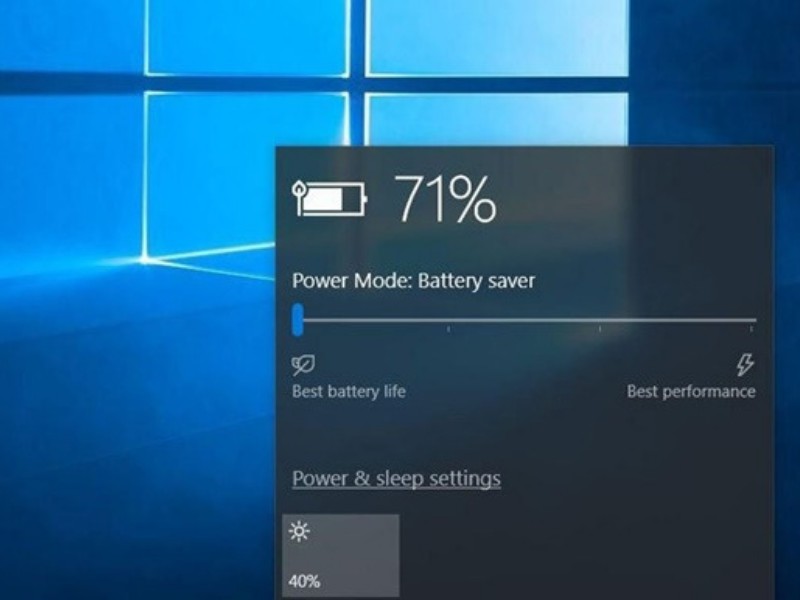

Sử dụng laptop đúng cách, đặt laptop ở những nơi bằng phẳng, tránh những nền như vải và các vật thể cứng làm cản trở đi bộ phận tản nhiệt của máy.
Tránh xa laptop với đồ ăn và nước uống, tránh trường hợp làm rơi vào máy.
Tránh trường hợp sử dụng cạn pin liên tục.
Sử dụng đúng bộ dây sạc và an toàn, tránh trường hợp dùng sai điện áp làm ảnh hướng đến mạch pin.
Thực hiện vệ sinh máy tính định kỳ, tối thiểu là 1 năm một lần để giúp cho máy tính được thông thoáng, tránh nóng máy.
Không được tháo pin ra dùng trực tiếp với nguồn điện vì nếu có sự cố về nguồn thì có thể sẽ mất đi dữ liệu.
Cắm sạc vào nguồn trước rồi mới cắm vào laptop để tránh trường hợp tóe tia lửa điện làm ảnh hưởng đến máy.
>>> Tham khảo thêm các bài viết khác:
DELL VOSTRO LÀ GÌ? MỘT SỐ DÒNG DELL VOSTRO KHÔNG THỂ BỎ LỠ
CÁCH KIỂM TRA NHIỆT ĐỘ LAPTOP CỰC NHANH VÀ ĐƠN GIẢN 2022
CÁCH MỞ MÁY KHI QUÊN MẬT KHẨU LAPTOP? HƯỚNG DẪN NHANH
Vừa rồi là những chia sẻ về cách khôi phục pin laptop bị chai của Nhật Minh Laptop. Hiện tượng chai pin là một vấn đề khá nan giải cho những người linh động làm việc trong thời gian dài. Hy vọng rằng bài viết trên sẽ cho các bạn thấy được các dấu hiệu của chai pin cũng như cách khắc phục tạm thời cho máy của mình. Dù cho máy của bạn chưa có dấu hiệu nhưng cũng đừng chủ quan và hãy chú ý những thói quen trên để hạn chế chai pin nhé.